Affichage de l'éditeur Personnaliser l'interface utilisateur
- Cliquez sur

 . Trouver
. Trouver
Création d'un menu déroulant
- Dans le volet Personnalisations dans <nom de fichier> de l'onglet Personnaliser, cliquez avec le bouton droit de la souris sur le noeud Menus. Cliquez sur Nouveau menu.
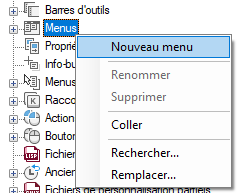
Un nouveau menu déroulant (nommé Menu1) est placé au bas du noeud Menus.
- Cliquez avec le bouton droit sur Menu1. Cliquez sur Renommer et entrez le nouveau nom du menu déroulant.
- Sélectionnez le nouveau menu déroulant et modifiez ses propriétés dans le volet Propriétés :
- (Facultatif) Dans la zone Nom, modifiez la chaîne de texte de manière à inclure des caractères spéciaux ou une expression DIESEL.
- Dans la zone Description, entrez la description du menu.
- Dans la zone Alias, un alias est automatiquement affecté au nouveau menu, sur la base du nombre de menus déroulants déjà chargés. Par exemple, si l'alias POP12 est affecté, cela signifie que onze menus déroulants sont déjà chargés. Modifiez l'alias, le cas échéant.
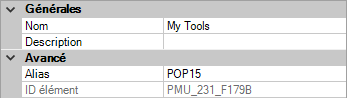
- Dans le volet Liste des commandes, faites glisser une commande vers le menu déroulant ou vers un emplacement situé sous le menu contextuel dans le volet Personnalisations dans < nom de fichier >.
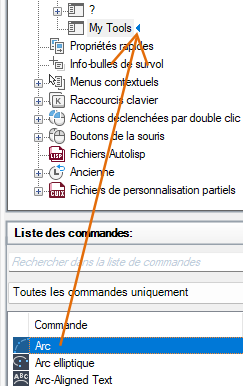 Remarque : Vous pouvez modifier le nom d'affichage d'une commande après l'avoir ajoutée à un menu déroulant. Cela vous permet de contrôler l'affichage de l'élément de menu déroulant et la façon dont vous pouvez y accéder à l'aide du clavier (en utilisant la touche Alt). Pour ce faire, sélectionnez l'élément de menu déroulant sous le menu déroulant, puis modifiez la propriété Nom dans le volet Propriétés.
Remarque : Vous pouvez modifier le nom d'affichage d'une commande après l'avoir ajoutée à un menu déroulant. Cela vous permet de contrôler l'affichage de l'élément de menu déroulant et la façon dont vous pouvez y accéder à l'aide du clavier (en utilisant la touche Alt). Pour ce faire, sélectionnez l'élément de menu déroulant sous le menu déroulant, puis modifiez la propriété Nom dans le volet Propriétés. - Cliquez sur Appliquer.
Ajout d'une commande
- Dans le volet Personnalisations dans <nom de fichier> de l'onglet Personnaliser, cliquez sur le signe Plus (+) en regard du noeud Menus pour le développer.
- Cliquez sur le signe plus (+) situé en regard du menu déroulant auquel vous voulez ajouter une commande pour le développer.
- Dans le volet Liste des commandes, faites glisser une commande vers le menu déroulant ou vers un emplacement situé sous le menu contextuel dans le volet Personnalisations dans < nom de fichier >.
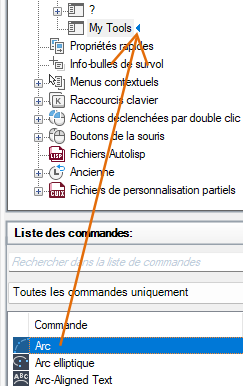 Remarque : Vous pouvez modifier le nom d'affichage d'une commande après l'avoir ajoutée à un menu déroulant. Cela vous permet de contrôler l'affichage de l'élément de menu déroulant et la façon dont vous pouvez y accéder à l'aide du clavier (en utilisant la touche Alt). Pour ce faire, sélectionnez le composant de menu sous le noeud Menus contextuels, puis modifiez la propriété Nom dans le volet Propriétés.
Remarque : Vous pouvez modifier le nom d'affichage d'une commande après l'avoir ajoutée à un menu déroulant. Cela vous permet de contrôler l'affichage de l'élément de menu déroulant et la façon dont vous pouvez y accéder à l'aide du clavier (en utilisant la touche Alt). Pour ce faire, sélectionnez le composant de menu sous le noeud Menus contextuels, puis modifiez la propriété Nom dans le volet Propriétés. - Cliquez sur Appliquer.
Modification de la légende d'un élément de menu
- Dans le volet Personnalisations dans <nom de fichier> de l'onglet Personnaliser, cliquez sur le signe Plus (+) en regard du noeud Menus pour le développer.
- Cliquez sur le signe plus (+) situé en regard du menu déroulant possédant la commande dont vous voulez modifier le texte.
- Sélectionnez la commande dont vous voulez modifier le texte.
- Dans la section Affichage du volet Propriétés, modifiez la propriété Nom (et non les propriétés Nom de commande et Nom d'affichage de la commande).
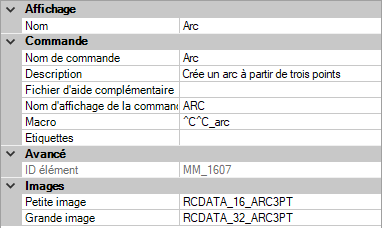
- Cliquez sur Appliquer.